Спосіб 1: Zamzar
З використанням онлайн-сервісу Zamzar розбереться навіть початківець користувач, оскільки розробники постаралися зробити його зовнішній вигляд максимально зрозумілим. Весь процес реалізований в покроковому поданні, а вам залишається виконати лише описані нижче дії.
Перейти до онлайн-сервісу Zamzar
- Скористайтеся клікабельно рядком вище, щоб потрапити на головну сторінку сайту Zamzar. Там відразу ж можна клікнути «Додати файли» для переходу до їх вибору.
- В «Провіднику» відшукайте необхідний елемент, виділіть його і клацніть «Відкрити».
- Всі додані файли формують єдиний список, доступний для редагування. Нічого не завадить вам повторно натиснути «Додати файли» і вибрати ще кілька ODS-таблиць, щоб одночасно конвертувати їх все.
- Перед початком переконайтеся в тому, що формат обраний правильно, тобто в випадаючому меню встановлено XLS.
- Переконайтеся в наявності всіх файлів і натисніть «Конвертувати».
- Сторінка оновиться і відобразиться прогрес перетворення кожного об'єкта.
- Як тільки обробка буде завершена, біля кожного файлу з'явиться кнопка «Download», Натискання по якій і запускає скачування електронної таблиці в уже новому форматі на комп'ютер.
- Дочекайтеся закінчення завантаження і переходите до подальшої взаємодії з файлами. Можливо, їх доведеться трохи відредагувати, тому обов'язково подивіться вміст і переконайтеся в тому, що воно відображається правильно.
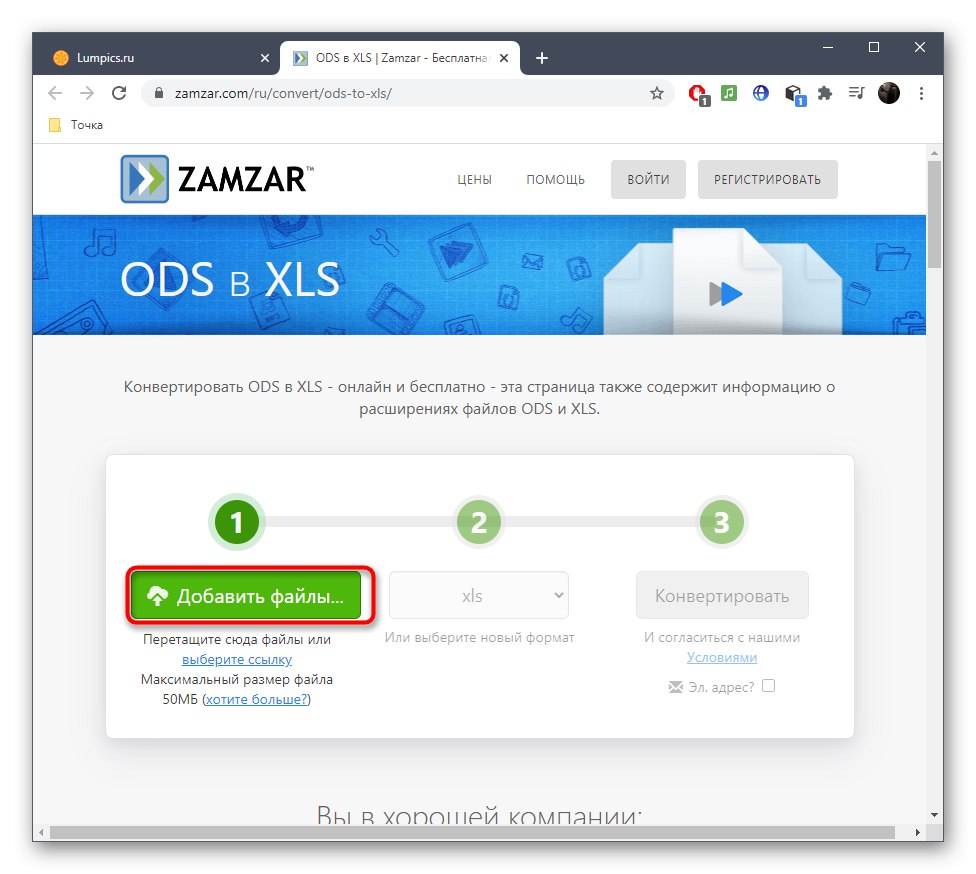
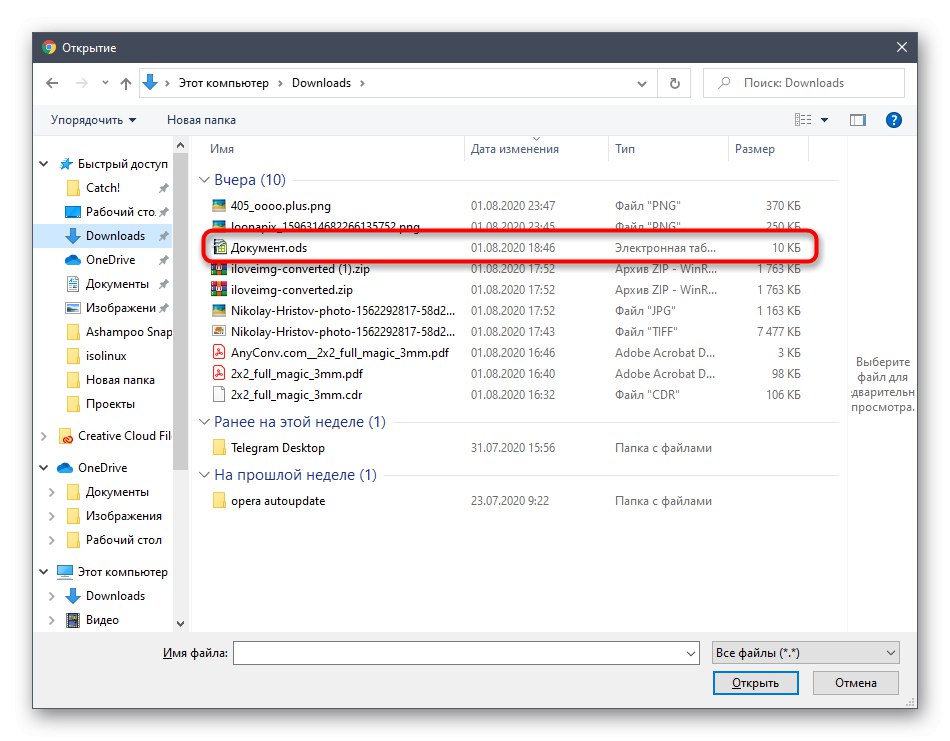
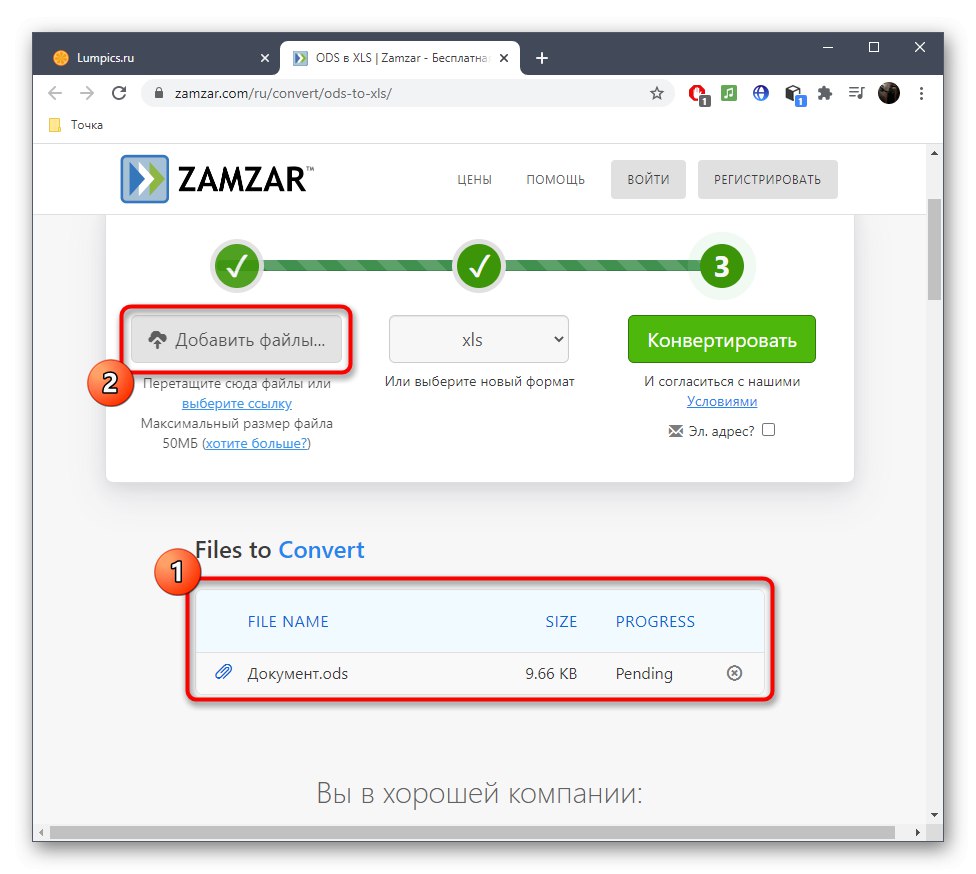
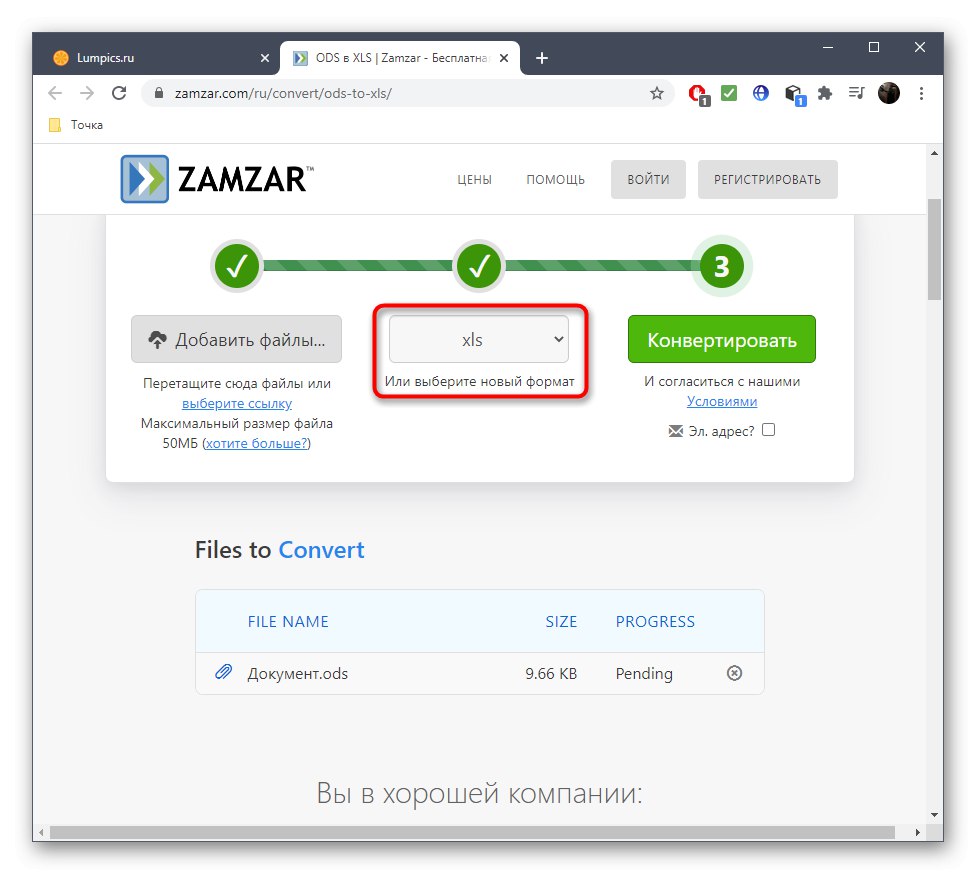
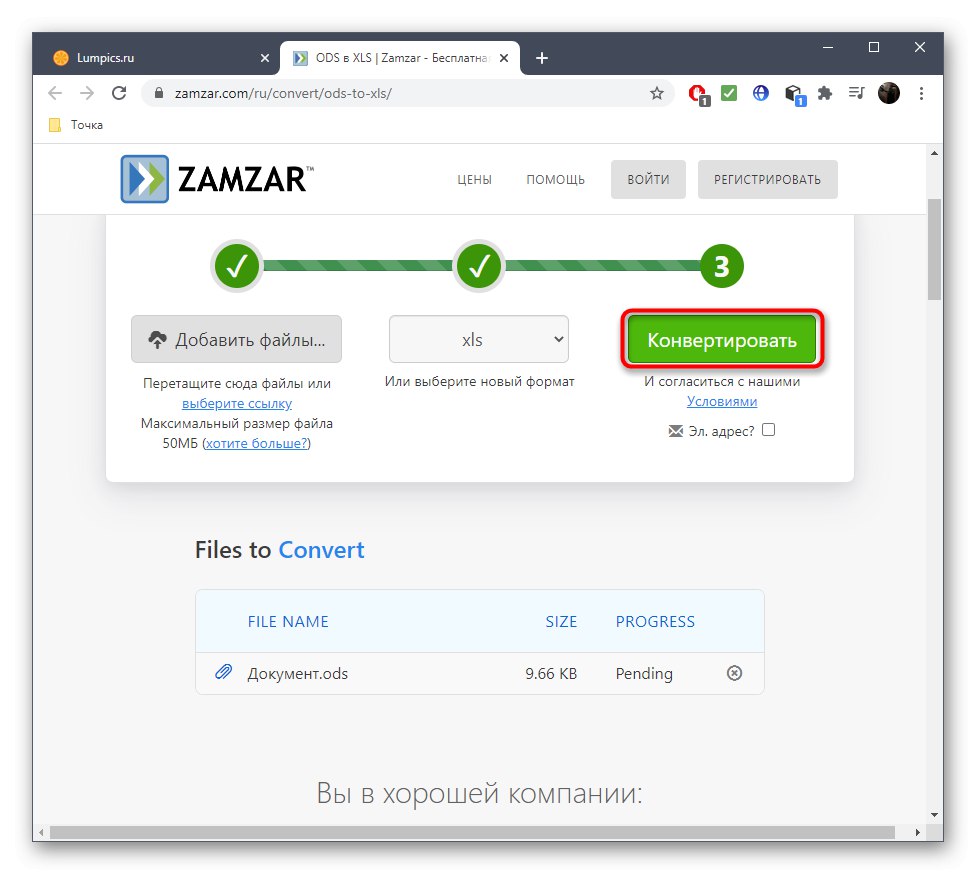
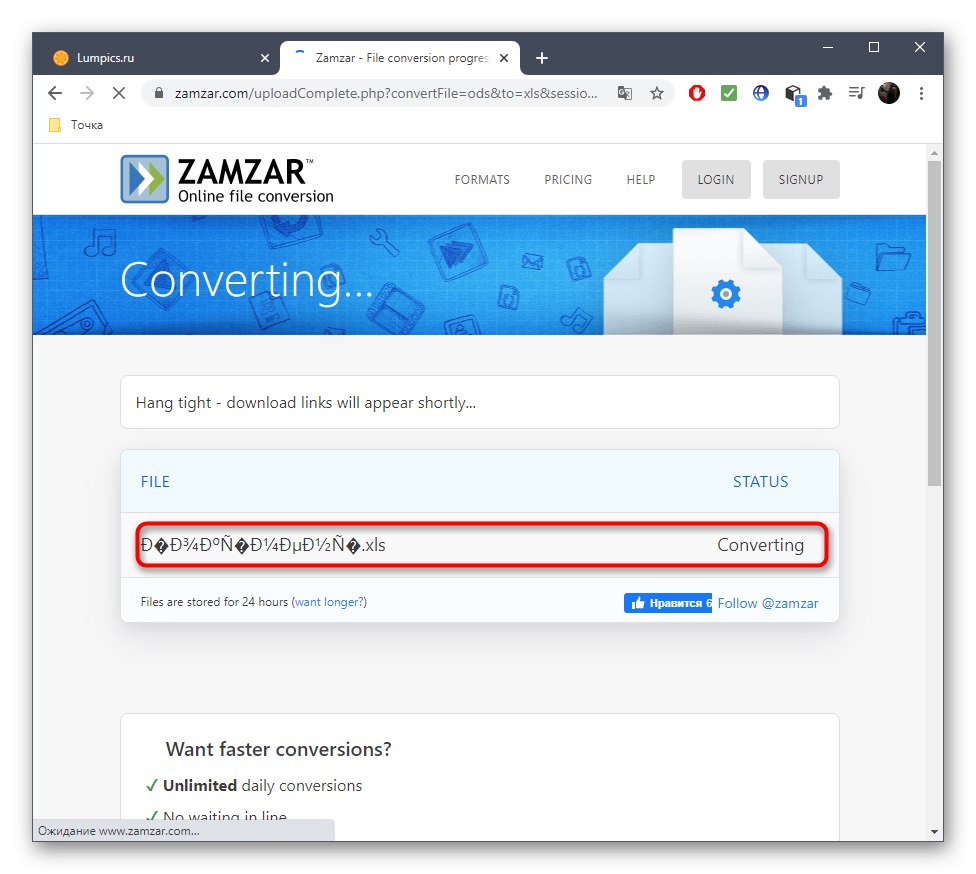
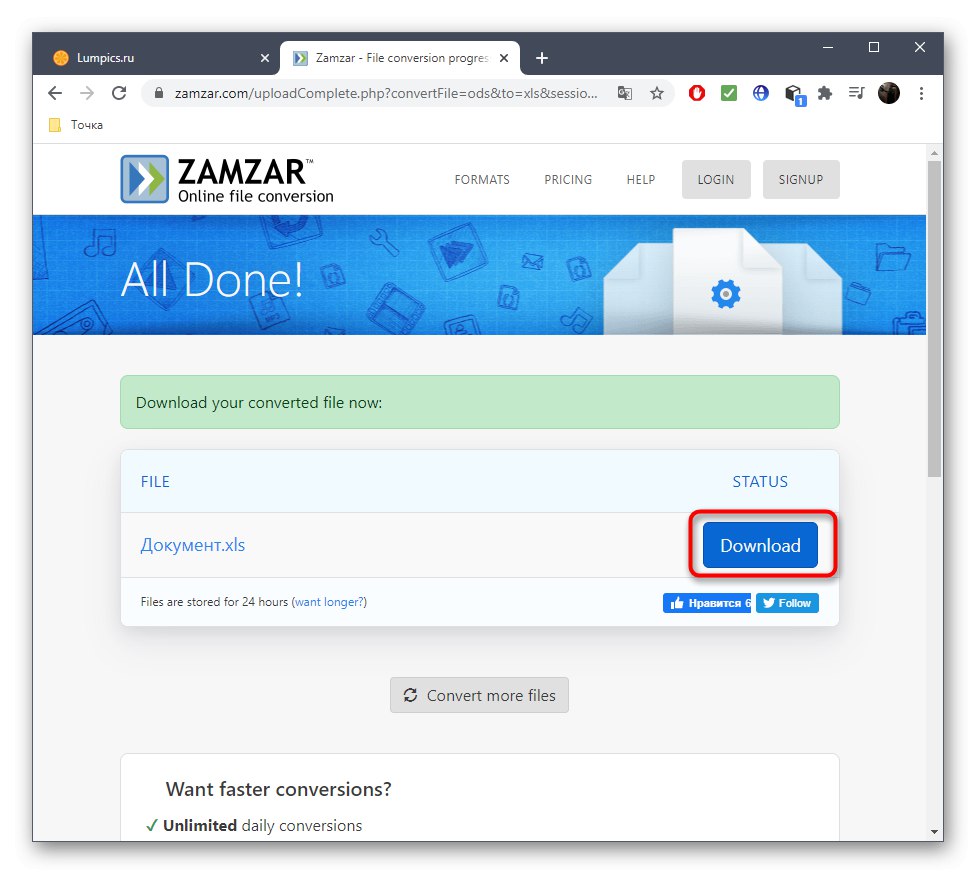
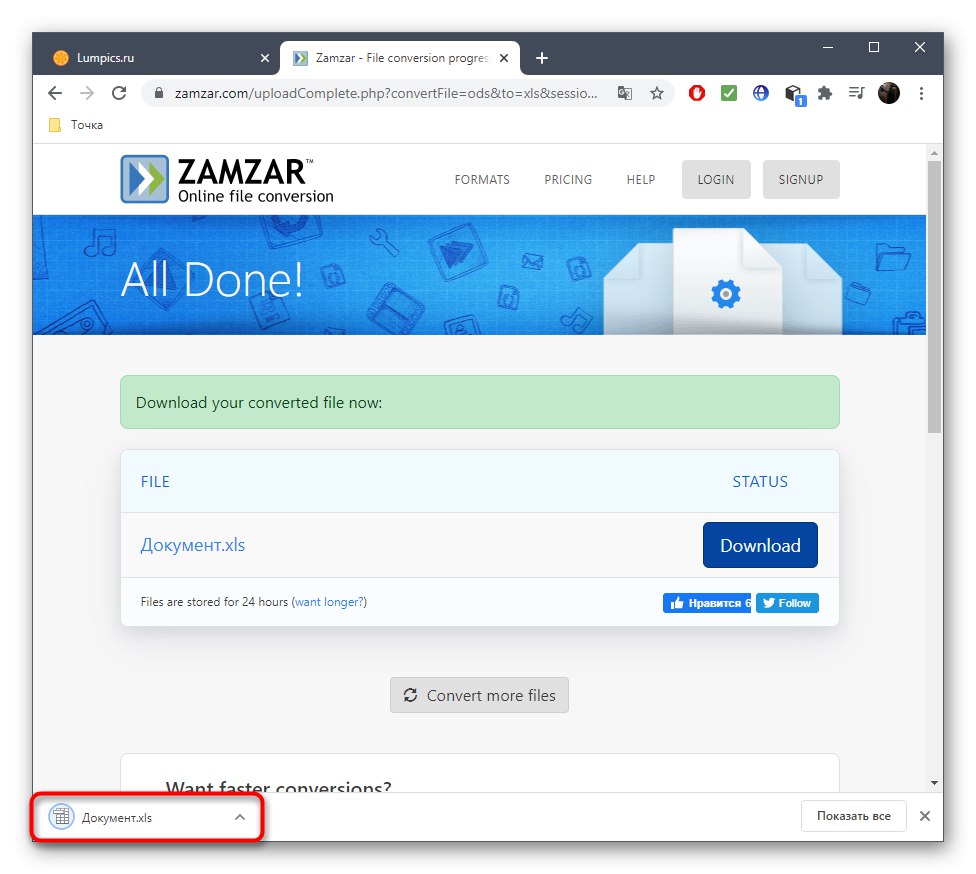
Спосіб 2: OnlineConvertFree
Функціональність онлайн-сервісу під назвою OnlineConvertFree теж зосереджена на перетворенні різних файлів, що вже зрозуміло з назви. У його використанні немає нічого складного, тому можна відразу ж переходити до обробки, виконуючи такі дії:
Перейти до онлайн-сервісу OnlineConvertFree
- Відкривши необхідну сторінку OnlineConvertFree, клацніть "Виберіть файл" або перемістіть ODS-документ в виділену синім область.
- Якщо ви вирішили додати файл через «Провідник», Можете виділити відразу кілька таблиць для одночасної обробки.
- Однак ніщо не завадить додати їх пізніше, клікнувши по спеціально відведеній кнопці на вкладці OnlineConvertFree.
- При взаємодії з декількома об'єктами одночасно краще буде натиснути «Конвертувати все в", А при обробці одного файлу - «Конвертувати».
- Файли будуть послані на перетворення, яке займе буквально кілька секунд і ви відразу зможете скачати їх окремо.
- Для отримання всіх XLS-документів в одному архіві клацніть «Викачати все в ZIP».
- Чекайте закінчення завантаження і переходите до подальших дій.
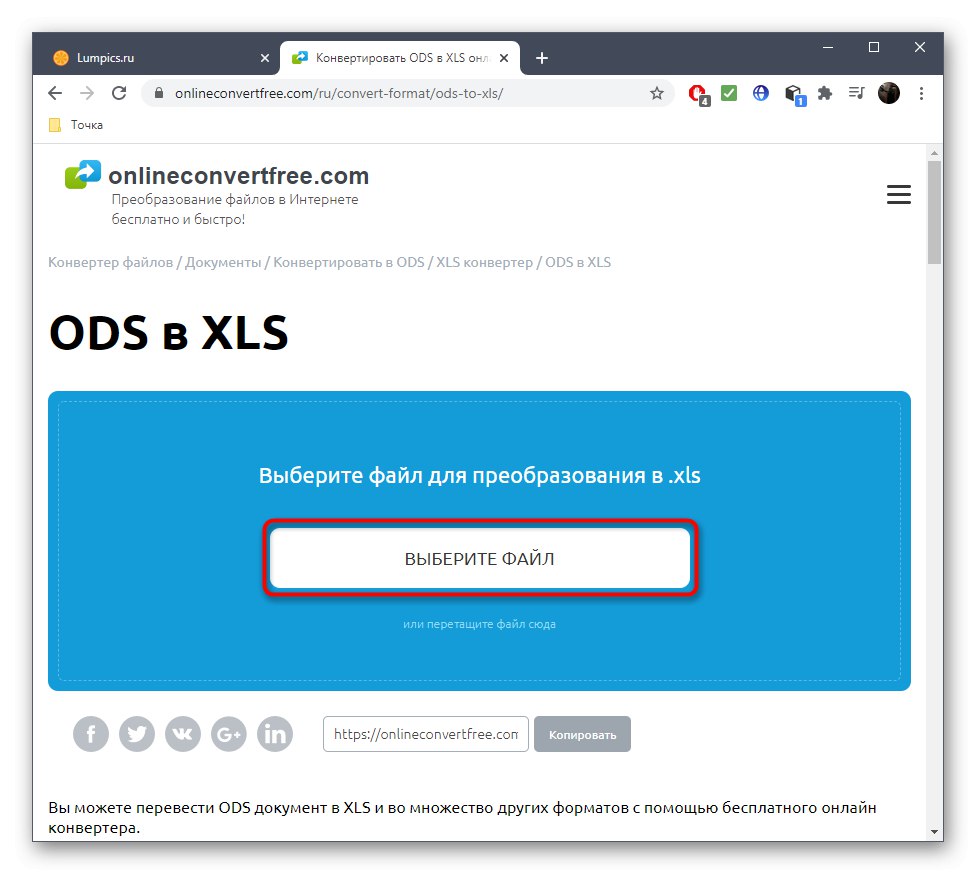
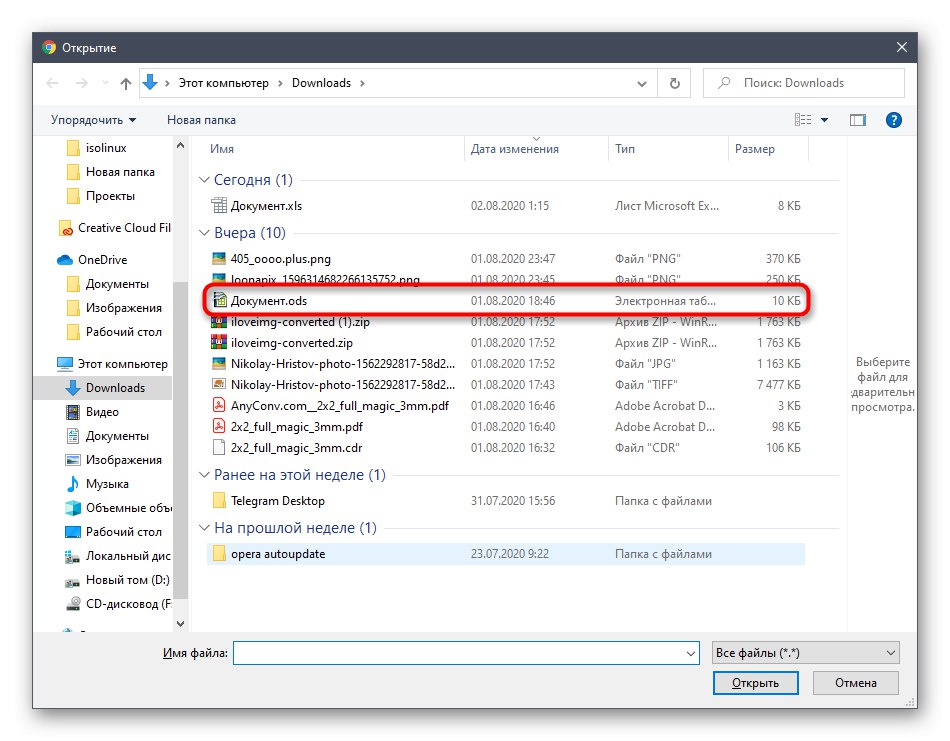
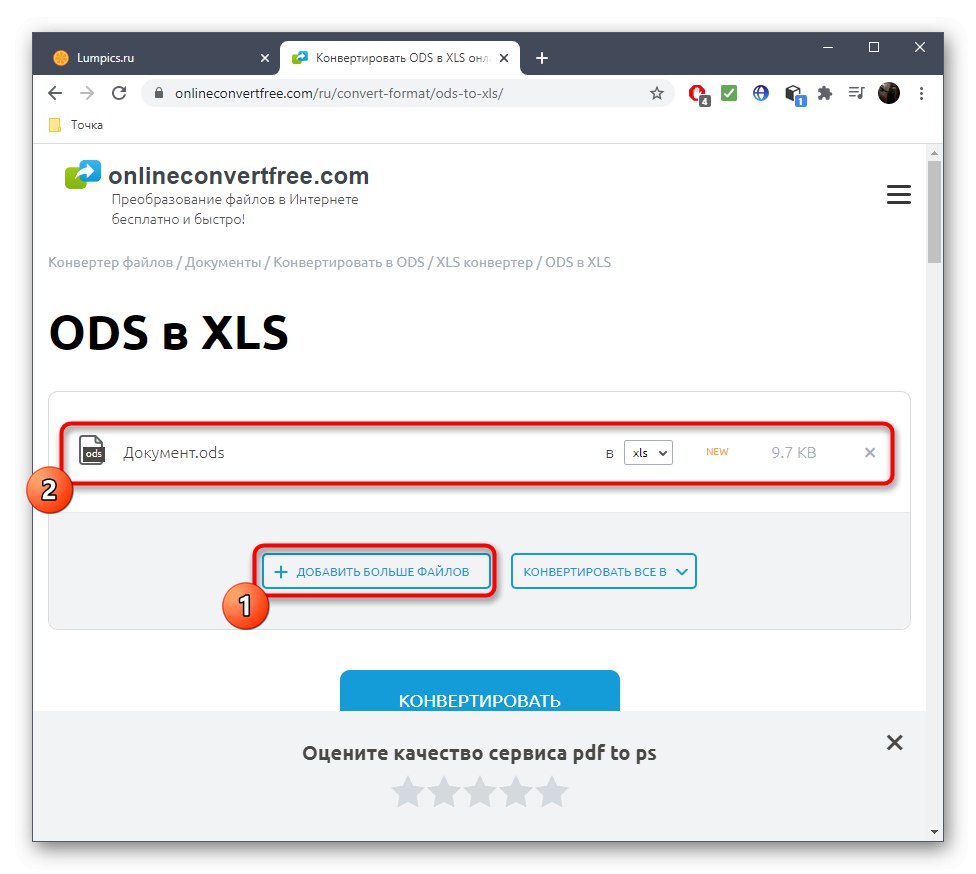
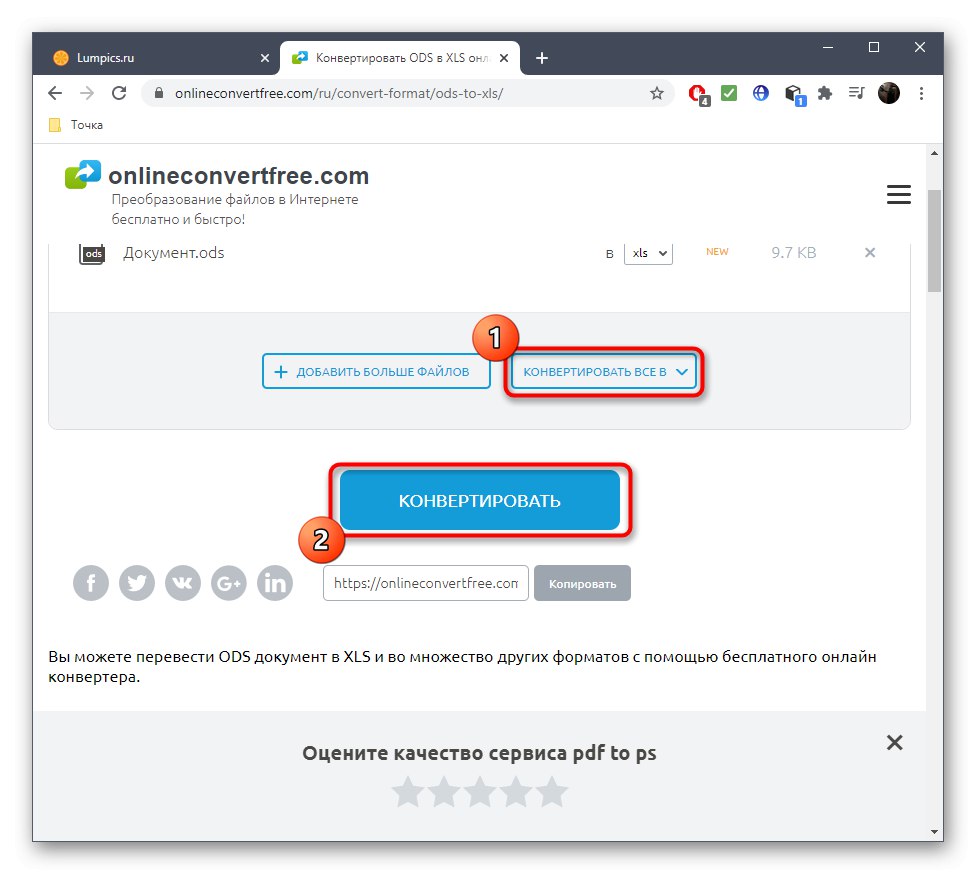
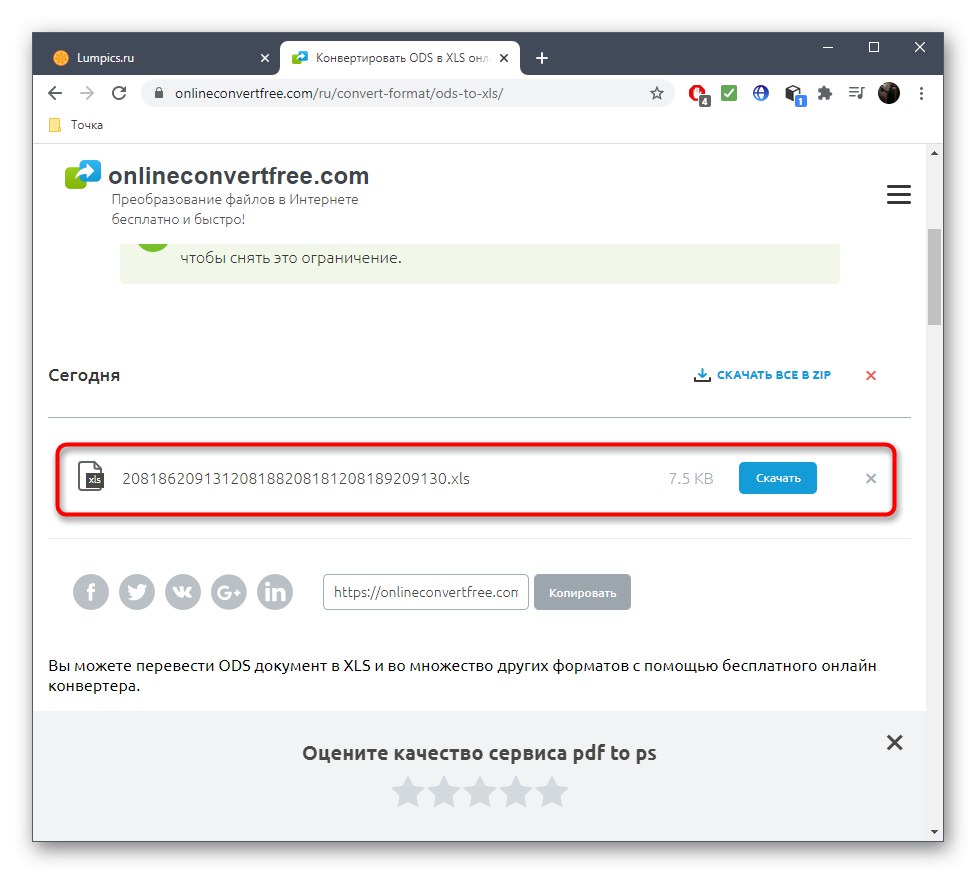
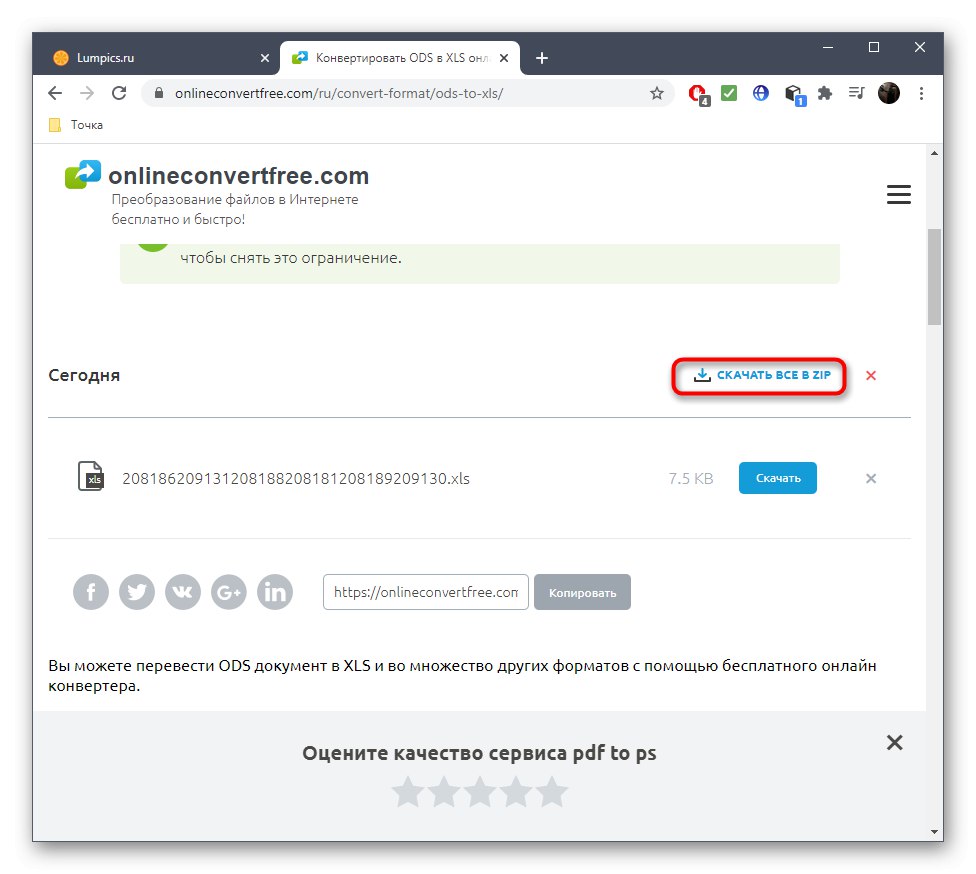
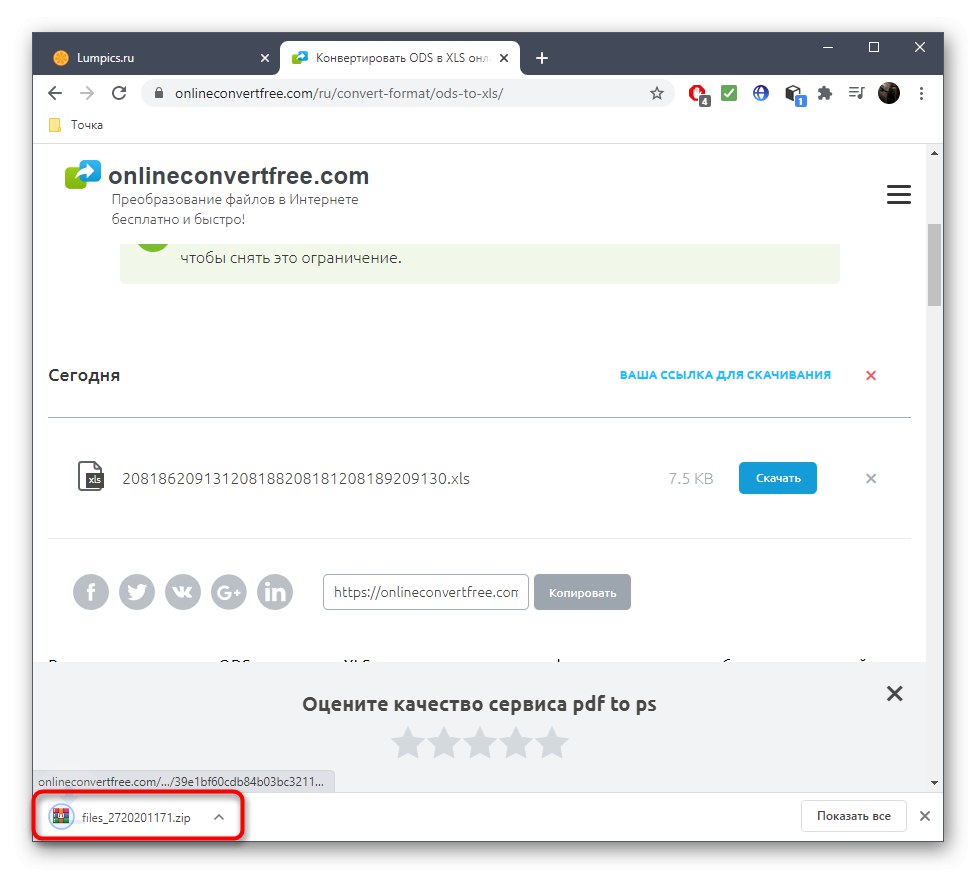
У разі використання OnlineConvertFree теж рекомендується перевірити вміст електронної таблиці, оскільки іноді перетворення закінчується не зовсім коректно або просто в деяких осередках злітає форматування.
Спосіб 3: Aconvert
На завершення відзначимо онлайн-сервіс Aconvert, який нічим не поступається попереднім варіантам, проте дозволяє обробити тільки по одному файлу, що не підходить тим користувачам, хто зацікавлений безпосередньо в комплексному перетворенні.
Перейти до онлайн-сервісу Aconvert
- Опинившись на головній сторінці Aconvert, клікніть «Вибрати файли».
- Знайдіть в «Провіднику» необхідний об'єкт і двічі натисніть по ньому ЛКМ.
- Перевірте правильність обраного кінцевого формату для перетворення, а в разі потреби самостійно поміняйте його.
- натисніть «Convert Now!», Щоб запустити процес обробки.
- Чекайте закінчення конвертації, не закриваючи поточну вкладку.
- У таблиці знизу ви зможете ознайомитися з готовим результатом. Клацніть по ньому для переходу до скачування.
- У новій вкладці вас цікавить пряме посилання на завантаження.
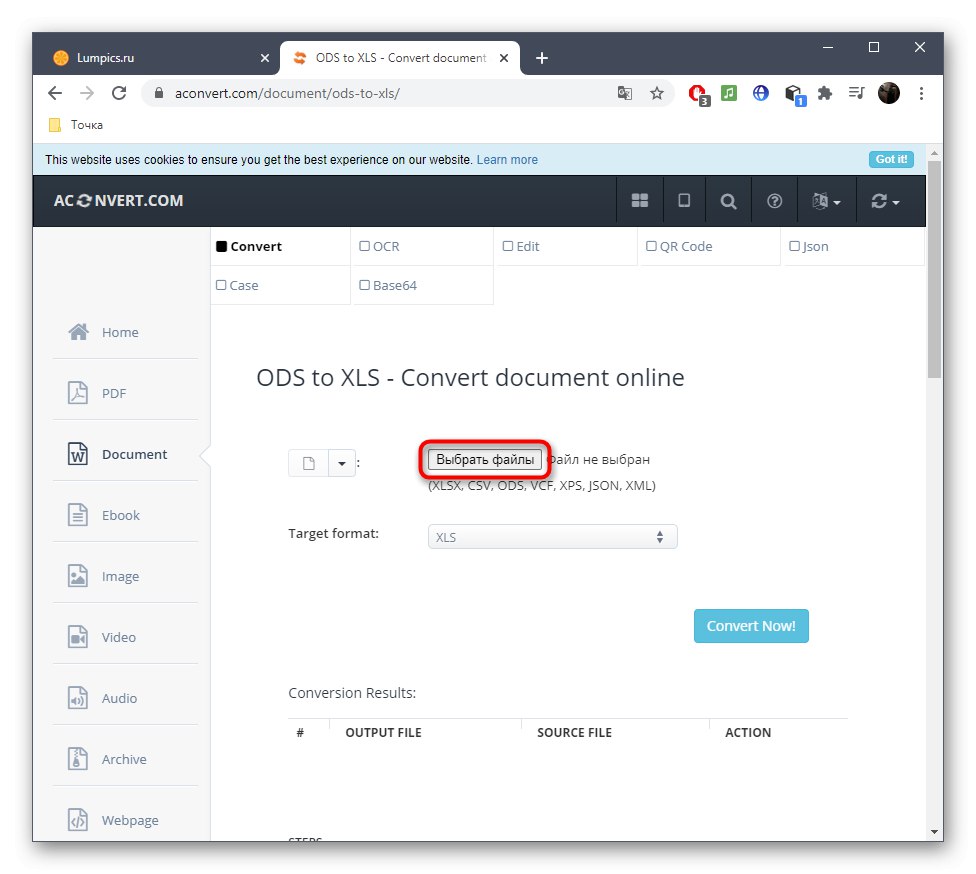
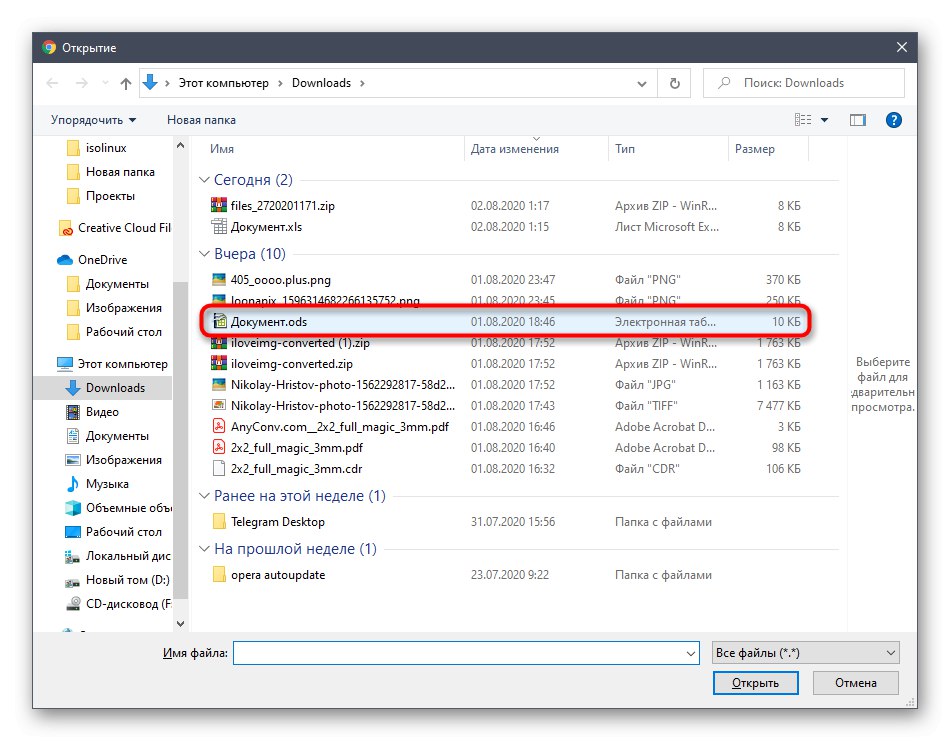
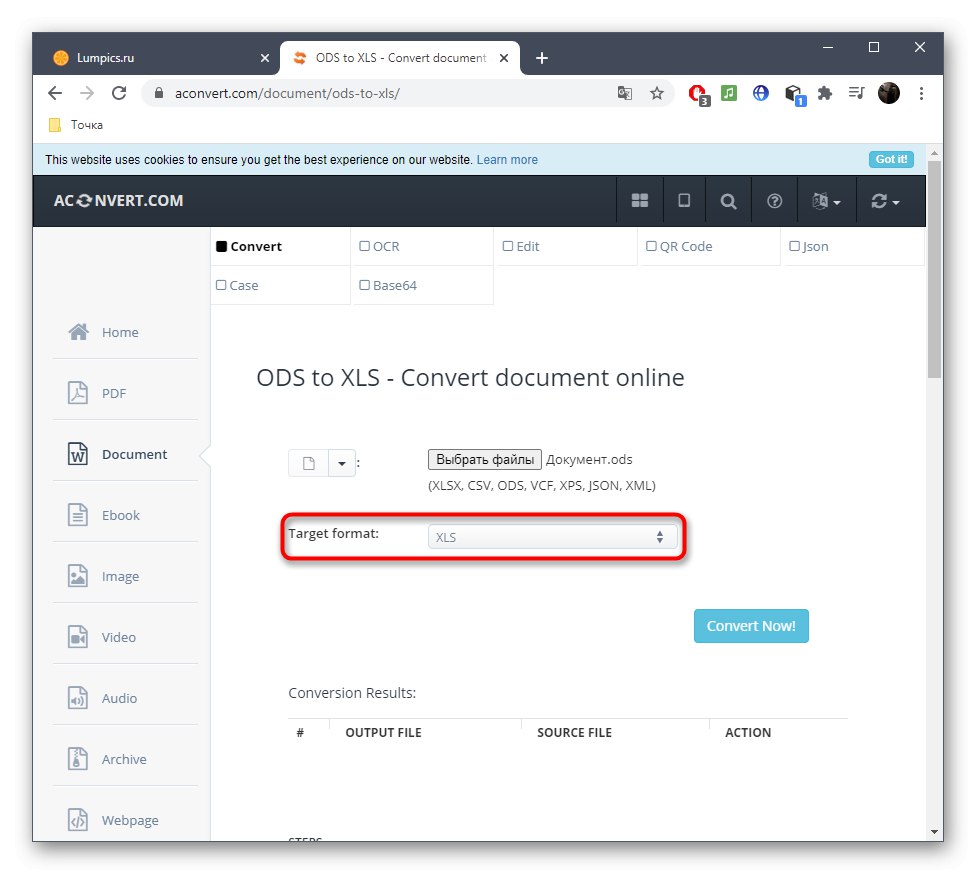
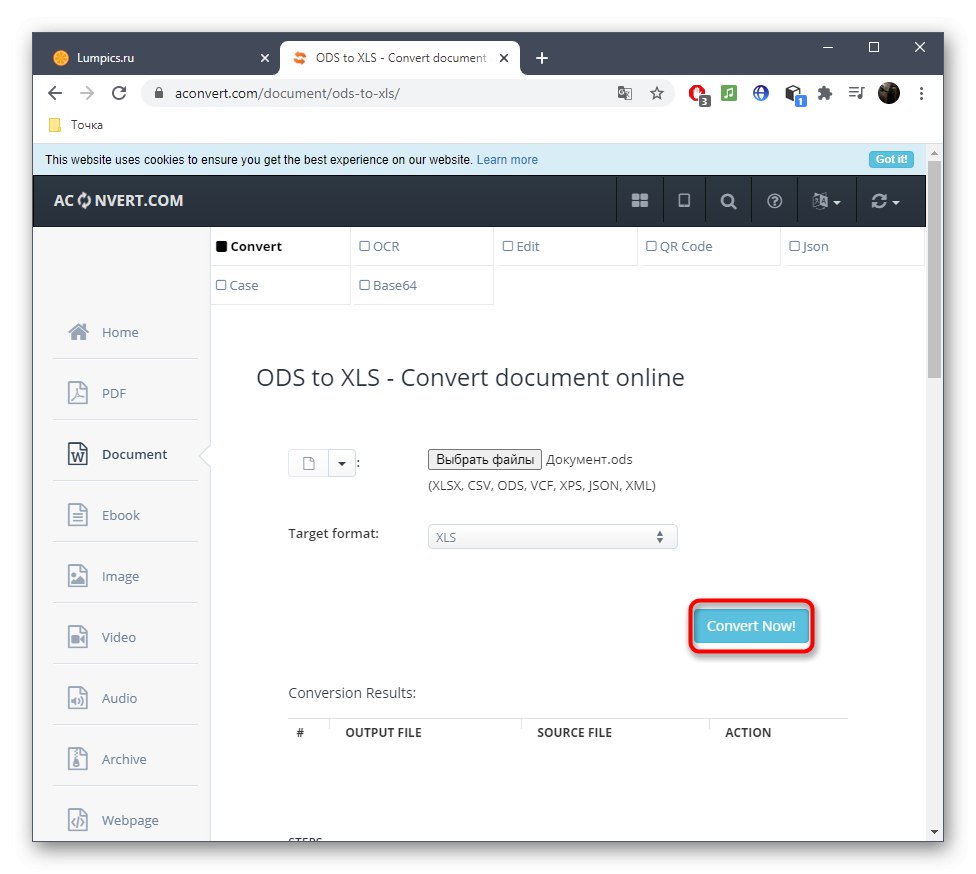
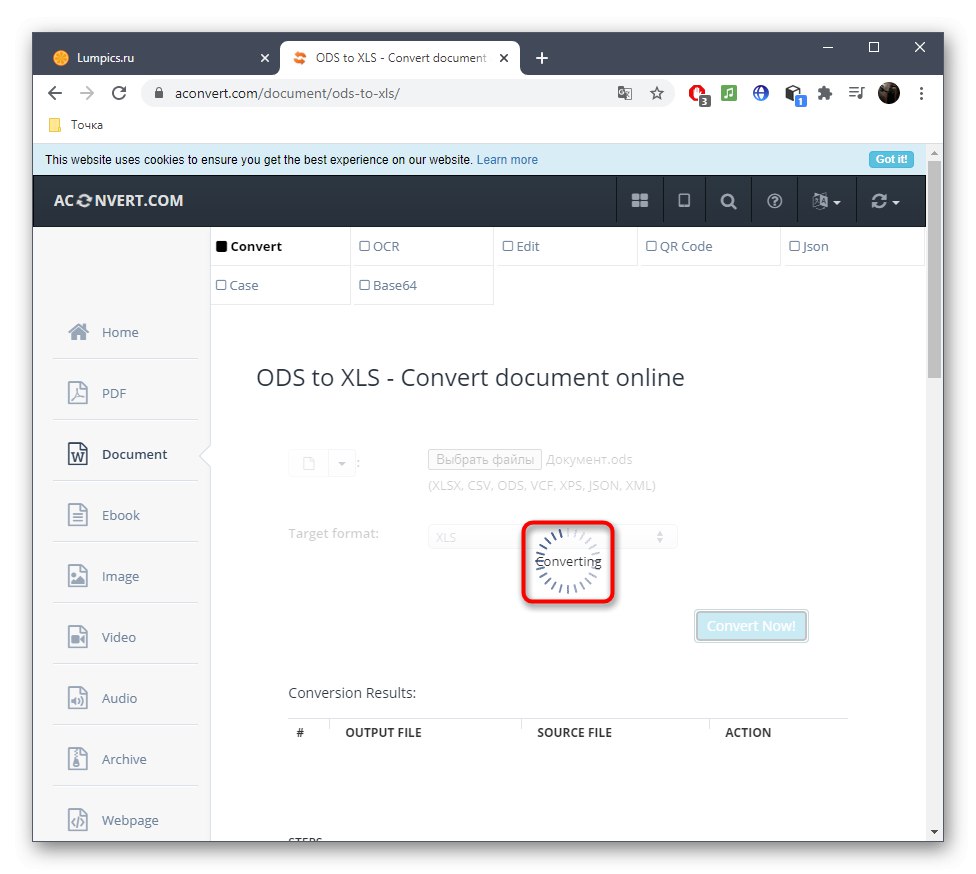
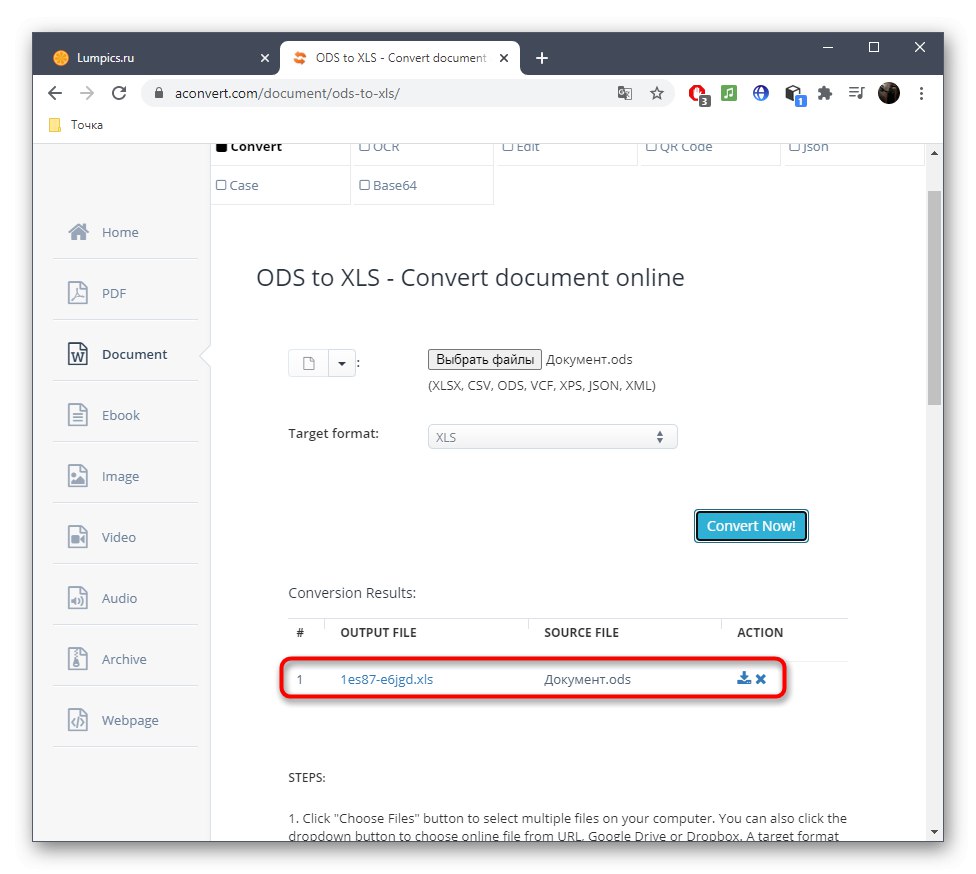
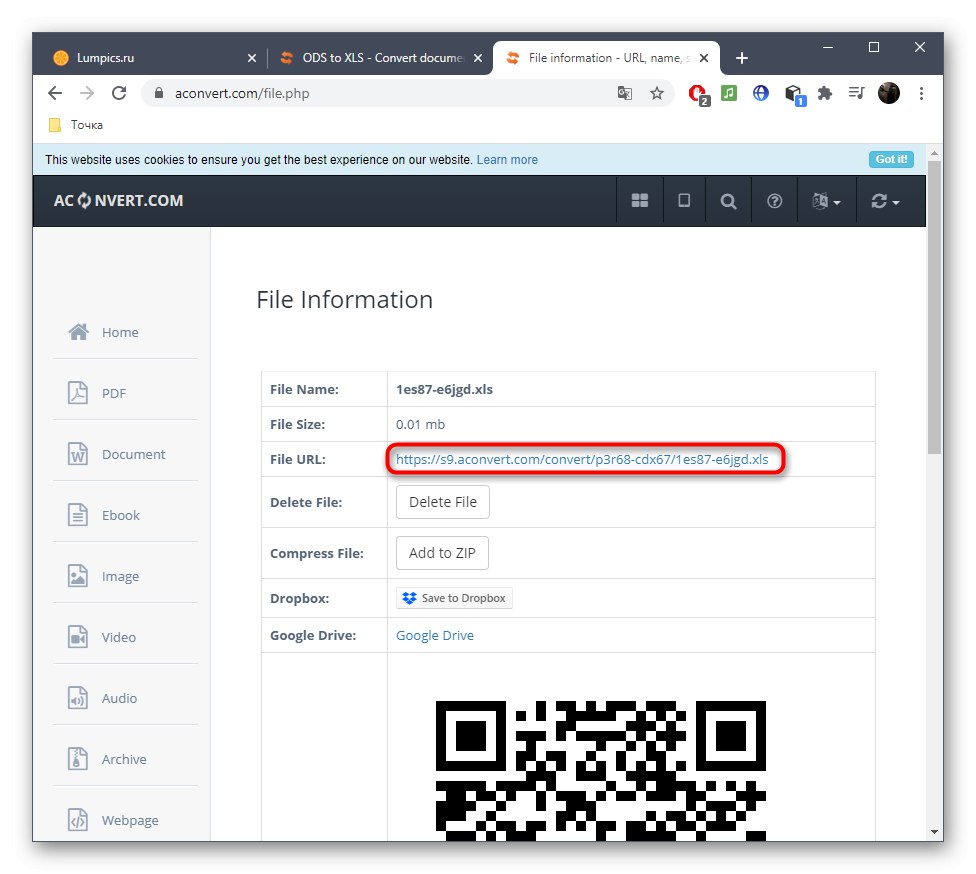
Однак іноді наведені вище онлайн-сервіси не приносять належного результату, тому доводиться звертатися до спеціальних програм. Якщо ви належите до числа таких користувачів, перейдіть за посиланням нижче, щоб отримати необхідні інструкції.
Докладніше: Конвертуємо ODS в XLS